返回目录:ppt怎么做
本文作者:菜鸟PPT
SmartArt
PowerPoint 2007之后增加的功能
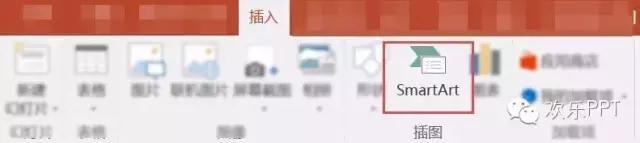
SmartArt
简直是PPT图形化的神器
可是
这么好的东西
亲充分利用了吗
未必
不信下翻
插入SmartArt方法
插入SmartArt的方法有两种:
先图后文
先插入Smart再编辑文字
▼插入丨SmartArt▼
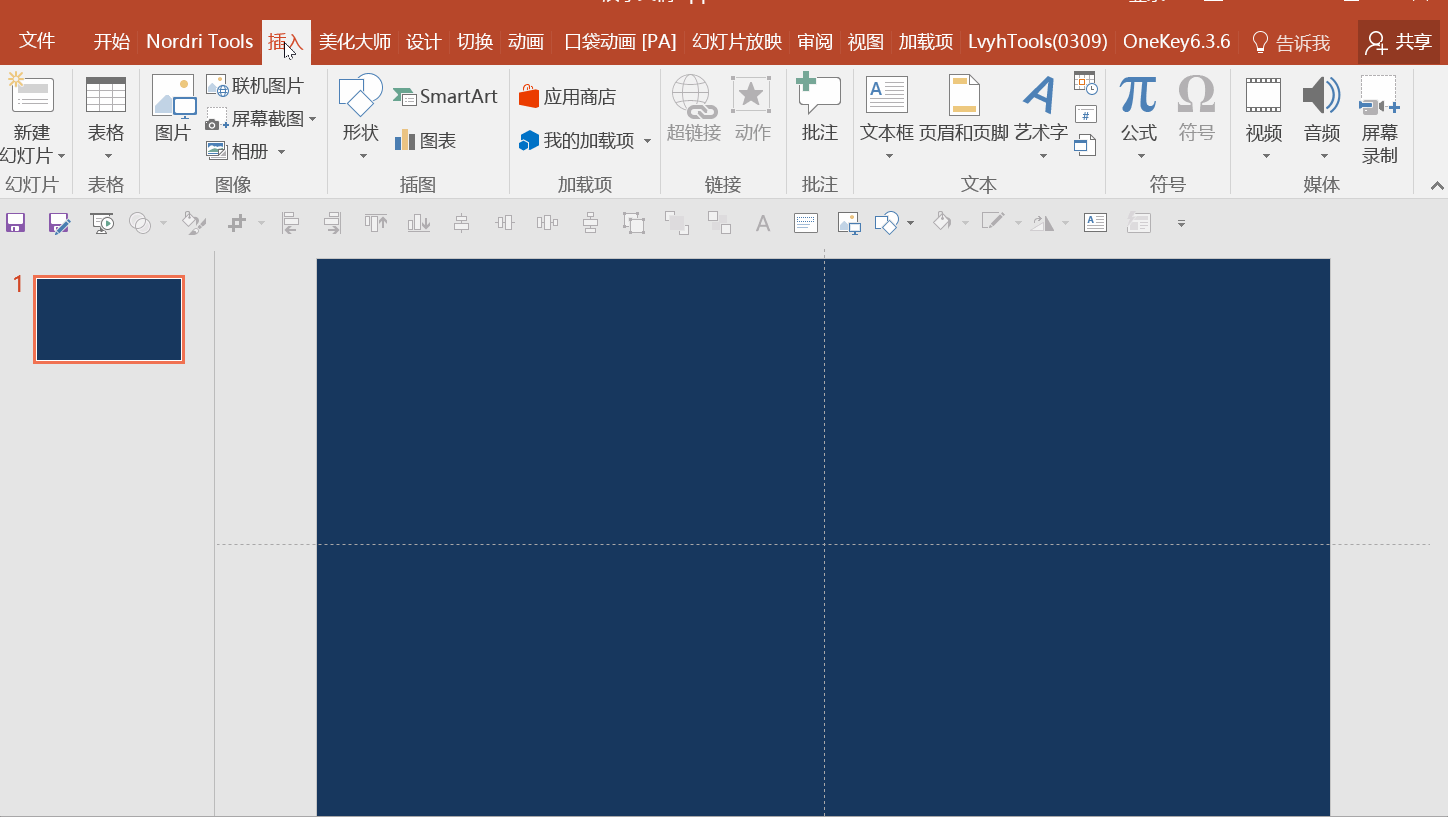
先文后图
文字转化SmartArt
▼转化为SmartArt图形▼
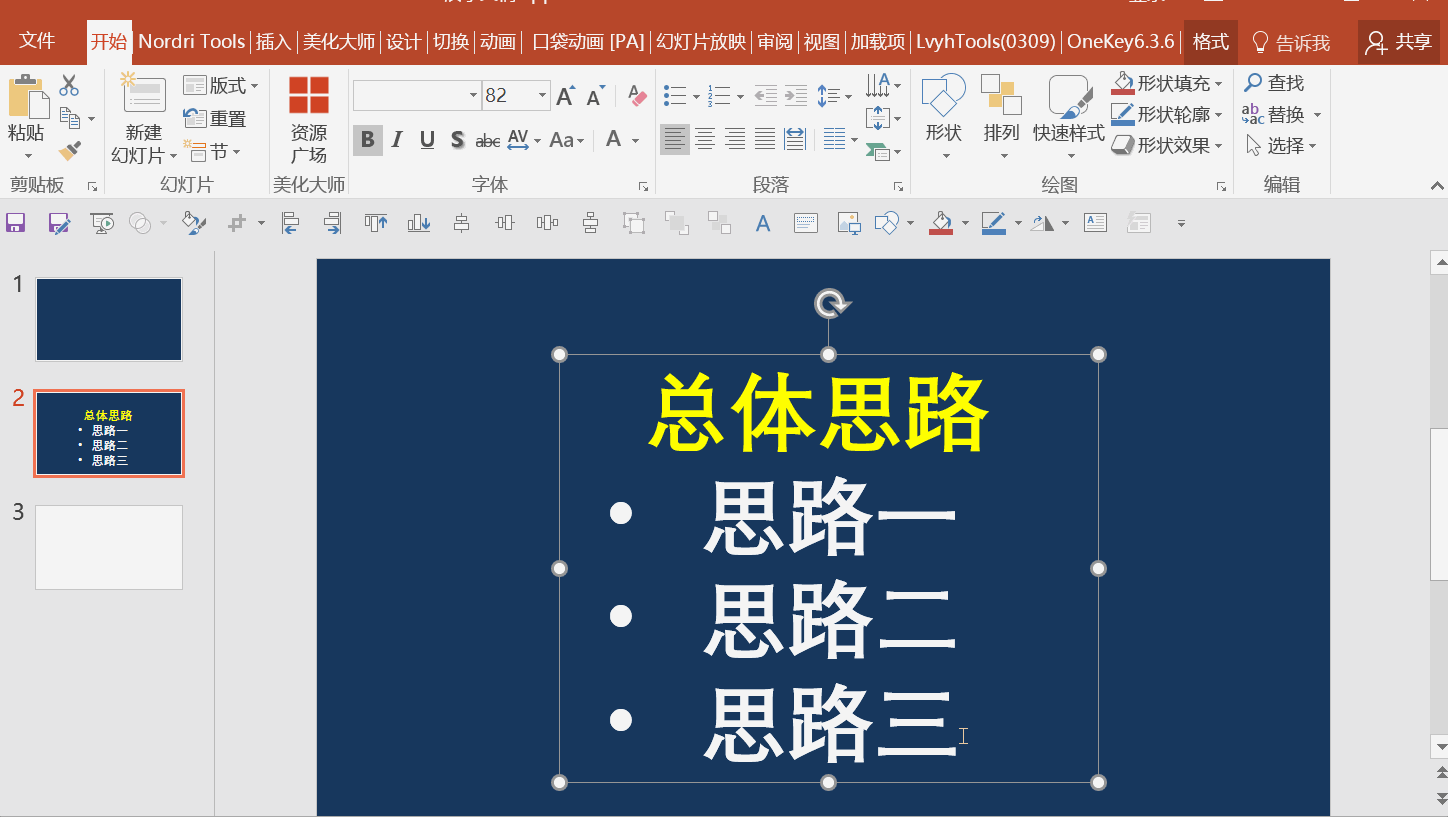
SmartArt基本使用
基本使用
改变布局
布局的改变主要是通过设计选项卡下的添加形状、上移、下移、从右向左四个按钮实现的。
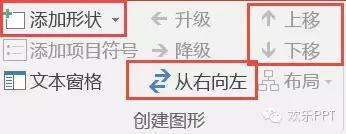
下面是动态的对比效果
三种方法增加到五种,不得不增加形状
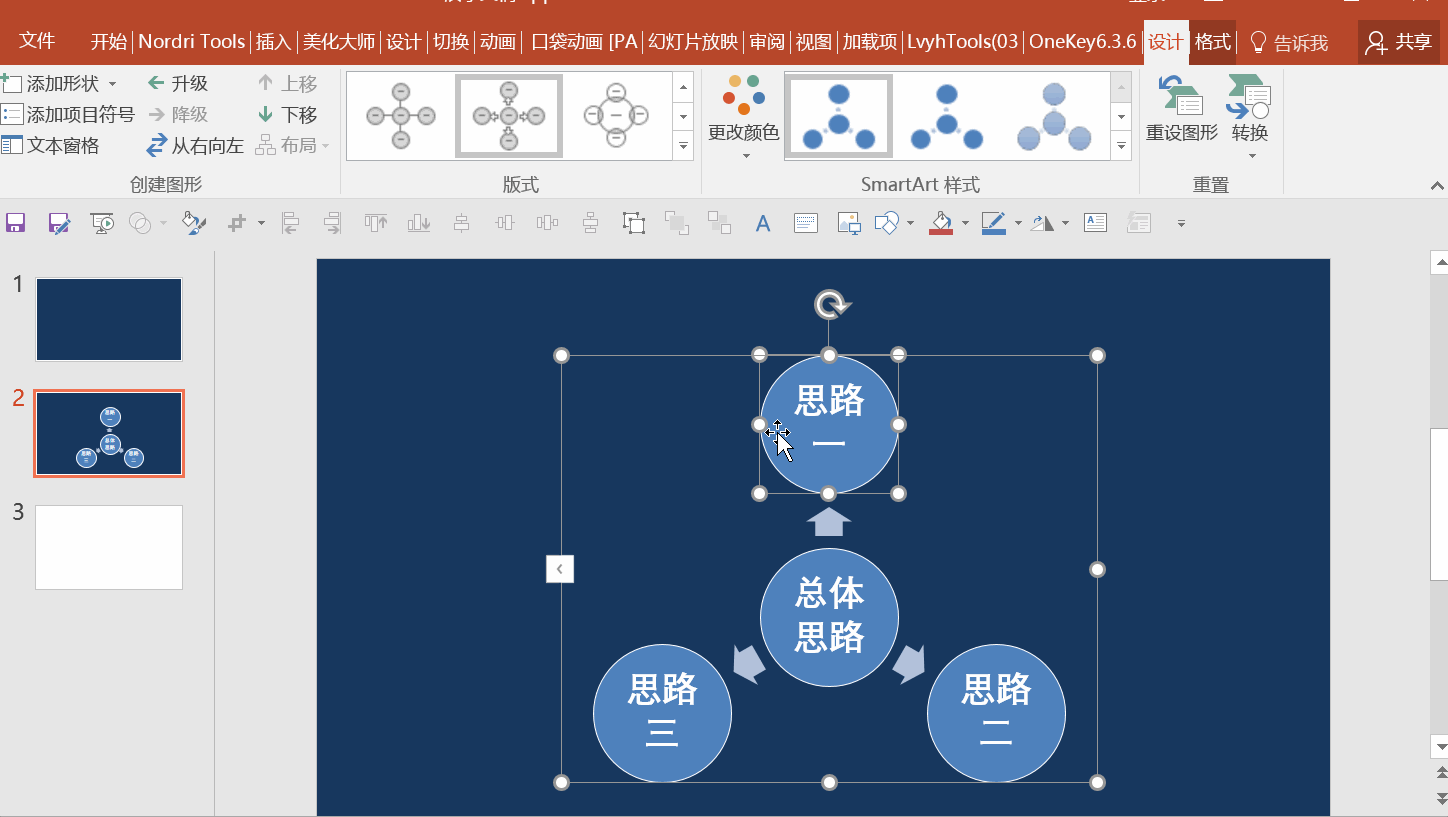
顺时针按照思路1-5排列
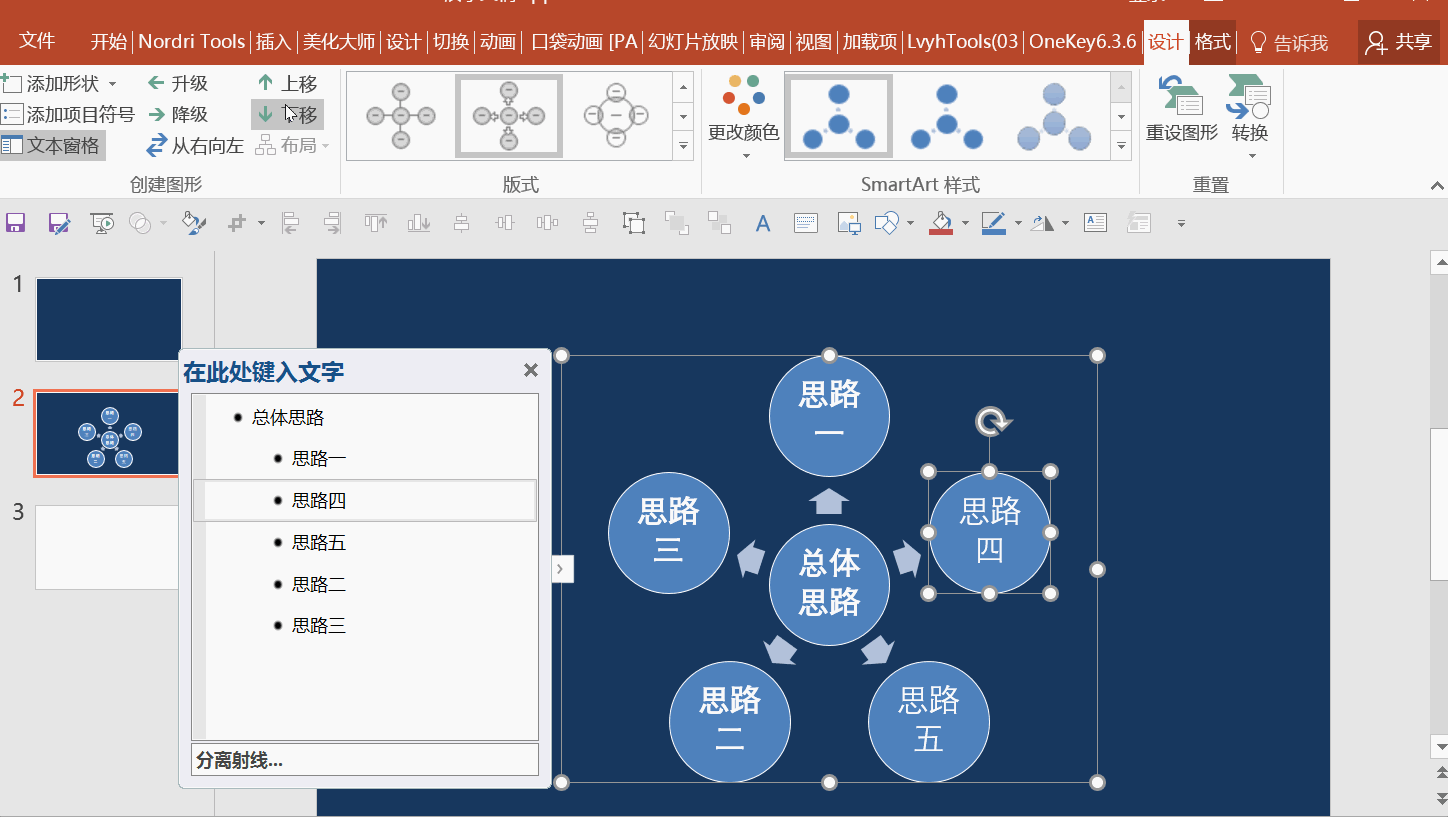
如果领导更喜欢逆时针排列?那么,只一键搞定
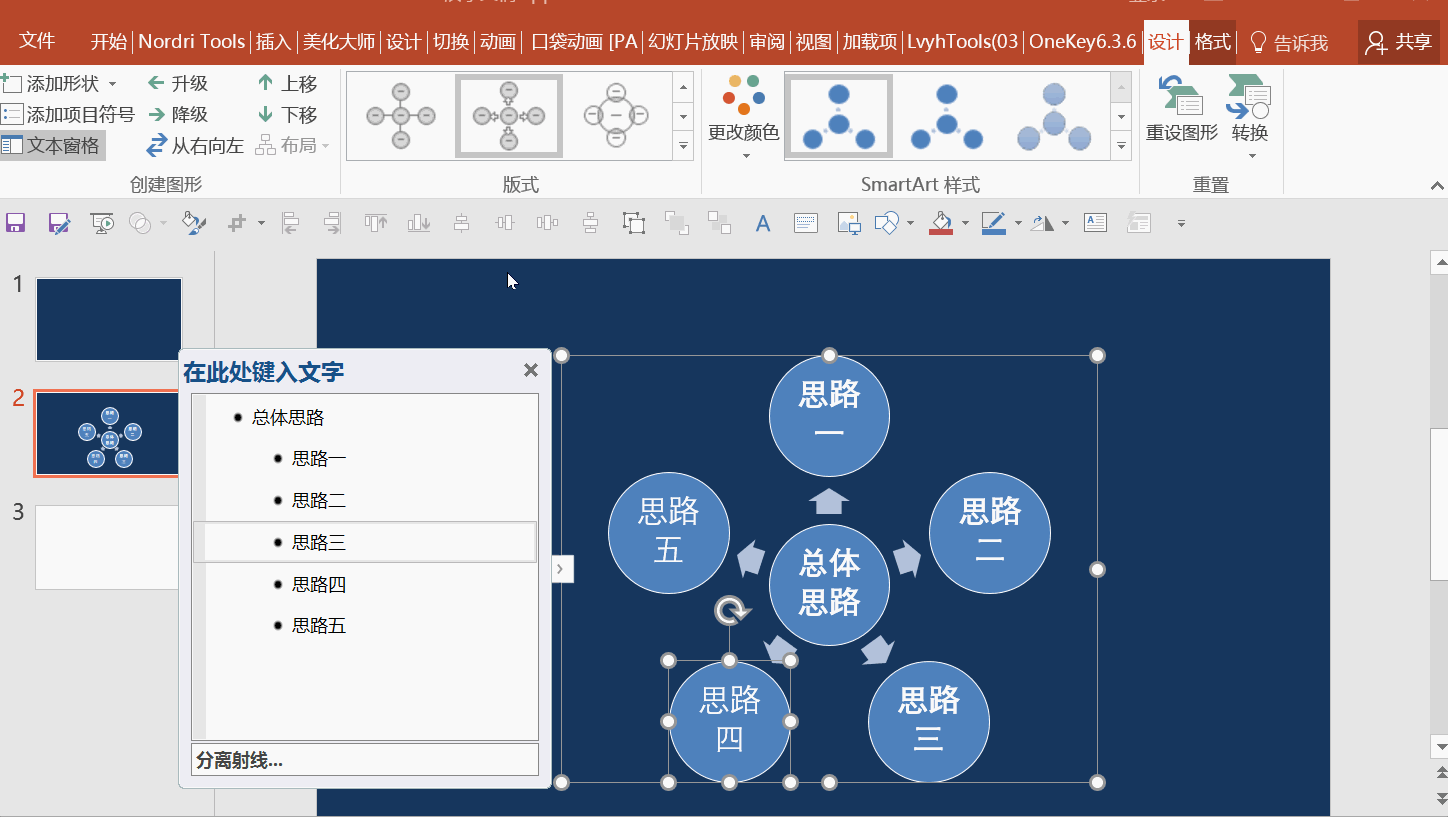
基本使用
一键改变布局、样式
改变布局,一键智能
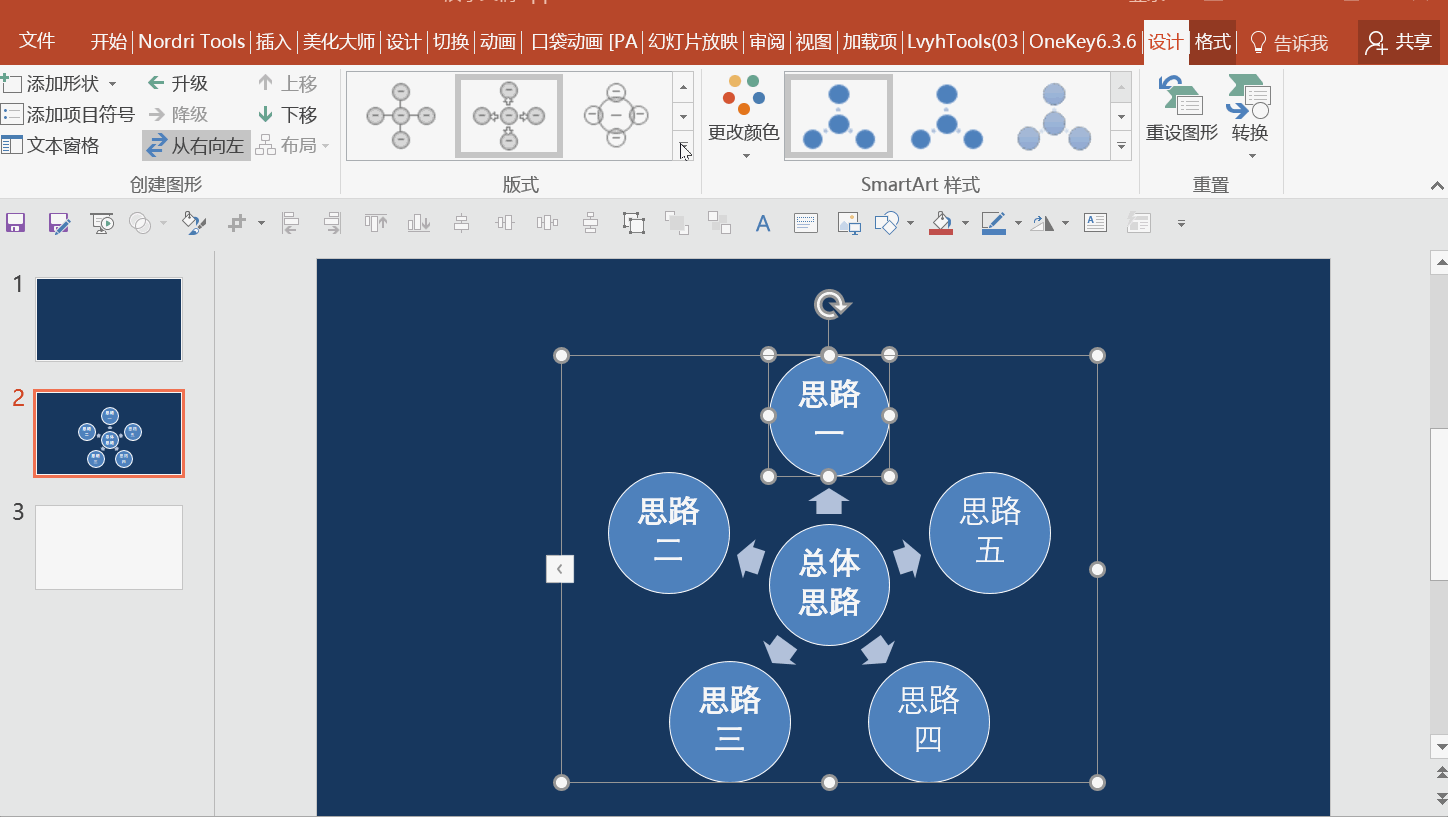
美化高逼格,也是一键智能
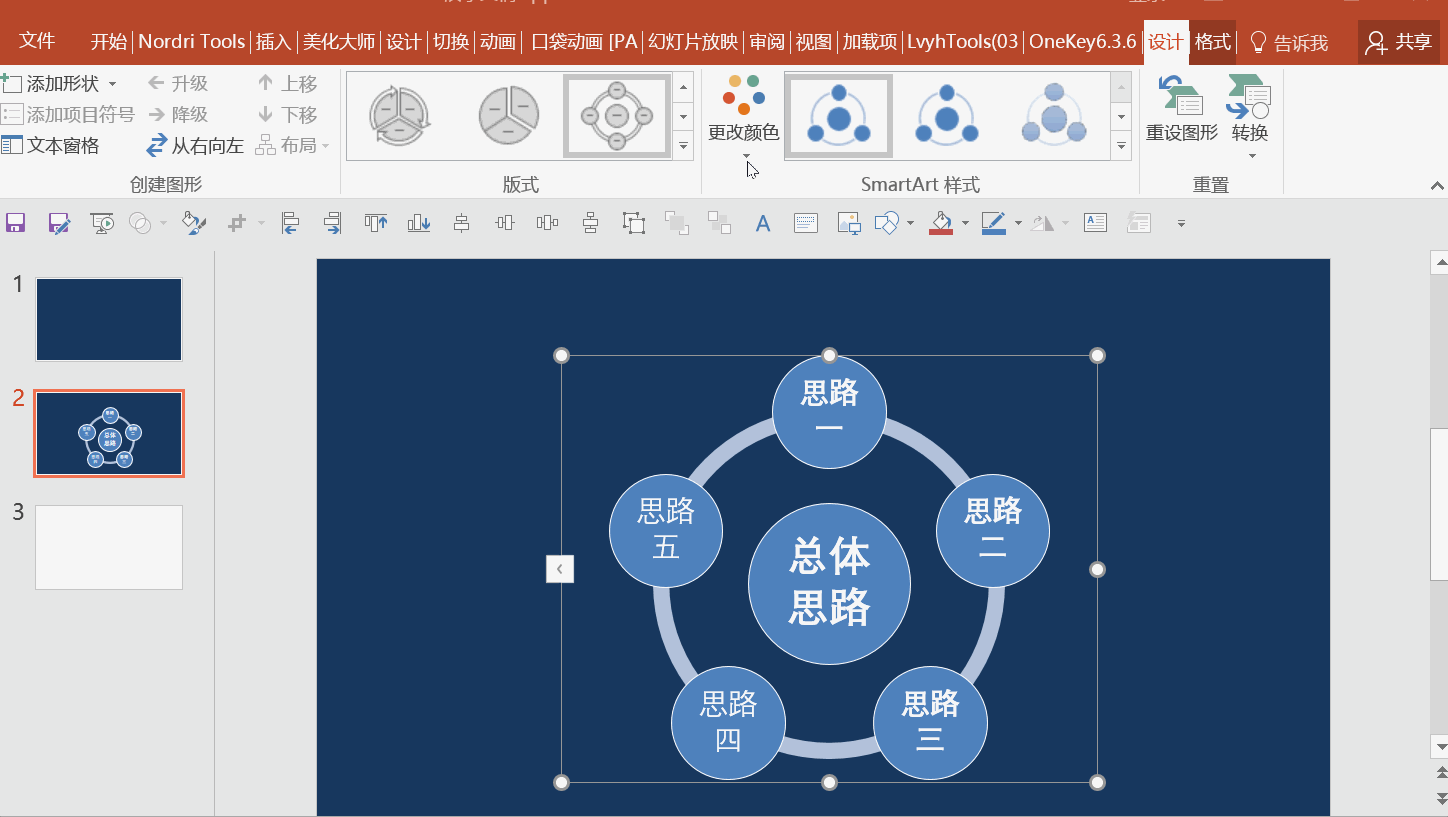
SmartArt高级技法
SmartArt虽然智能方便,但是有时未必是我们想要的效果,此时我们就可以对SmartArt进行改造。
高级技法——替换
现在假设领导不喜欢上述SmartArt中的圆形,希望换为一个头像,怎么办?
找到一个矢量图,Ctrl+C,然后逐个选中圆形,Ctrl+V,即可替换图形
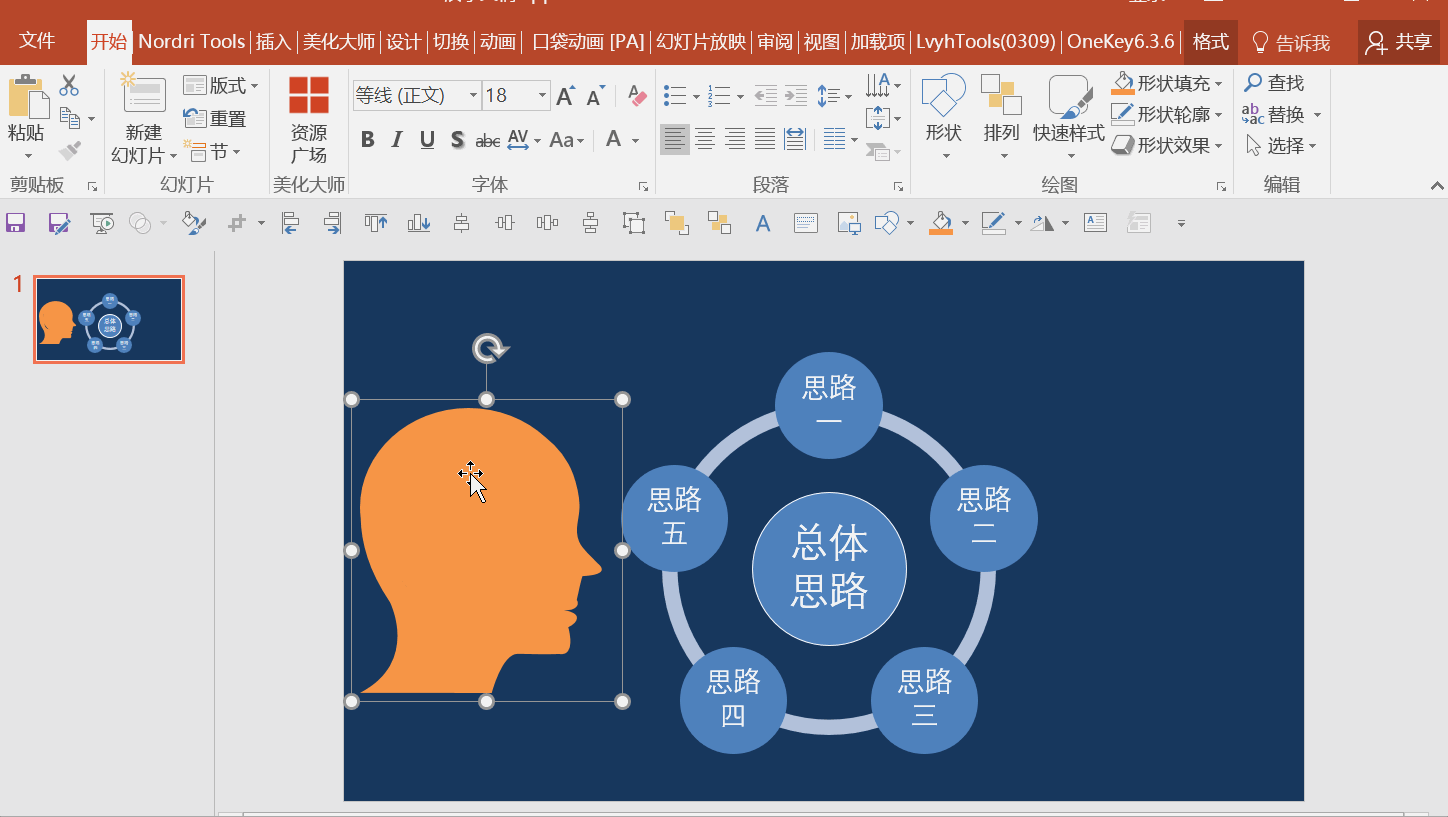
高级技法——改造
假如现在让我们以最快的速度做出下面的效果。
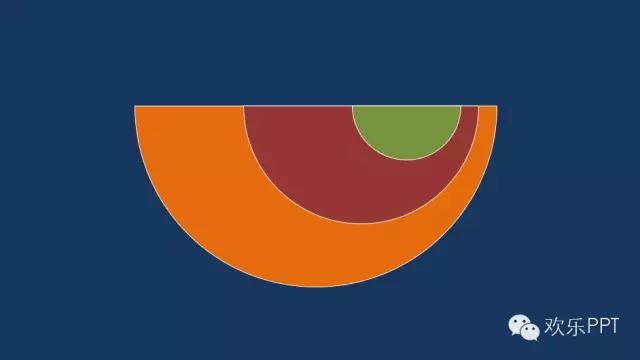
当然,可以画出三个半圆并摆放合适位置。但是,亲造吗?可以用Smart改造耶。
找到合适的Smart图形,转化为形状(操作后不可再智能编辑),取消组合后删除多余内容,再然后就是设置形状格式了。
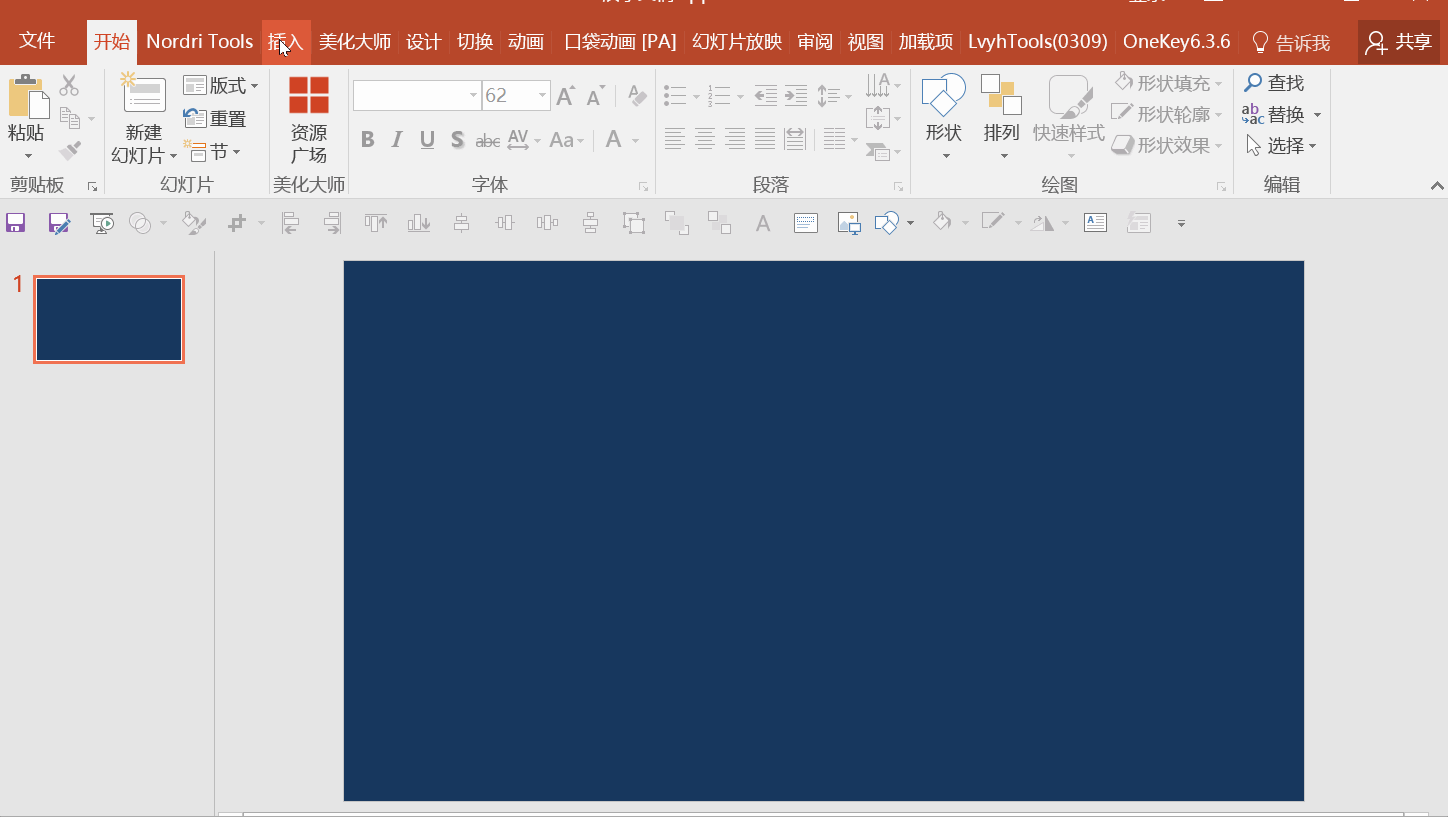
举这个例子,只是告诉大家,很多复制的图形可以通过SmartArt进行改造,更快速。
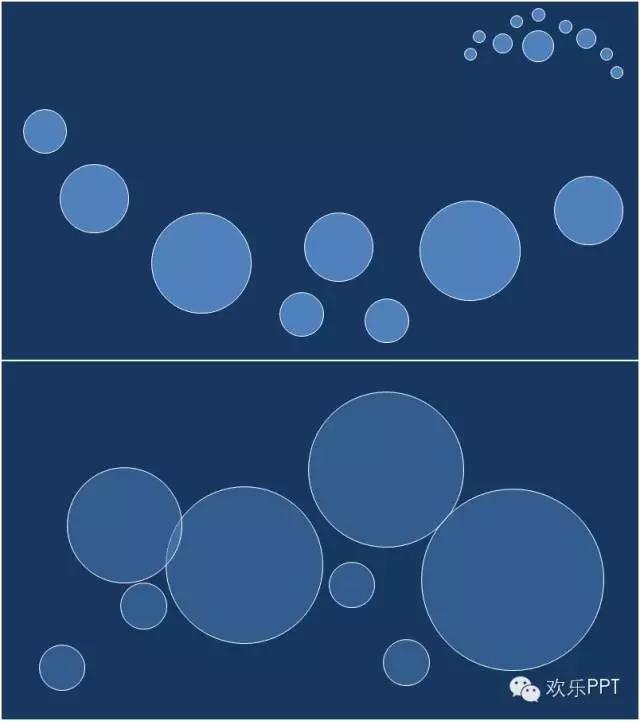
高级技法
图片排版也用Smart
还在愁不会图文混排吗?可是,Smart支持图文混排的,亲造吗?
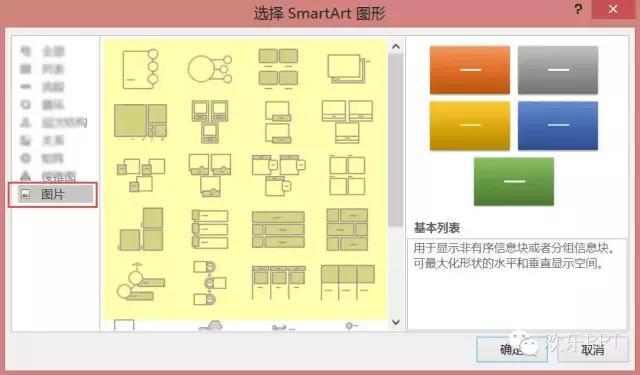
这种混排还不是秒秒钟搞定吗?最关键还支持智能修改,以上方法均适合图片Smart。
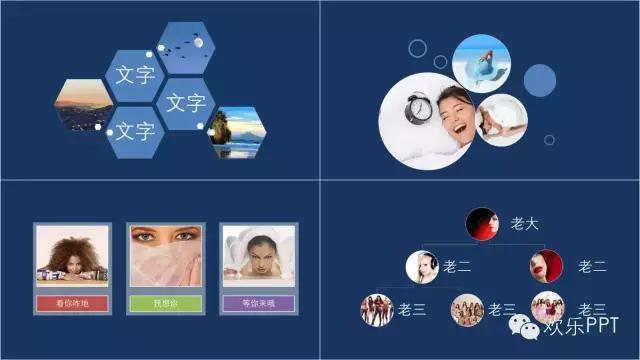
加入锐普PPT研究院QQ群153565032,免费学习PPT